Schnell die Absätze mit einzelnen eingebetteten Objekten im Word-Dokument auswählen.
Kutools für Word
Normalerweise, wenn Sie nur die Absätze mit einzelnen eingebetteten Objekten aus mehreren Absätzen mit eingebetteten Objekten im aktuellen Word-Dokument auswählen möchten, müssen Sie diese manuell einzeln auswählen, was als zeitaufwendig gilt. Mit dem Hilfsprogramm „Absätze mit einem einzigen Objekt auswählen“ von Kutools für Word wird dieses Problem jedoch schnell und einfach gelöst.
Wählen Sie alle Absätze mit einzelnen eingebetteten Objekten aus dem gesamten Dokument aus.
Klicken Sie auf Kutools > Absätze > Absätze mit einem einzigen Objekt auswählen. Siehe Screenshot:

Wählen Sie alle Absätze mit einzelnen eingebetteten Objekten aus dem gesamten Dokument aus.
Angenommen, Sie haben ein Word-Dokument mit mehreren Absätzen mit eingebetteten Objekten, aber Sie möchten nur die Absätze mit einzelnen eingebetteten Objekten für Ihre eigenen Zwecke auswählen, können Sie dies leicht mit den folgenden Anweisungen erledigen:
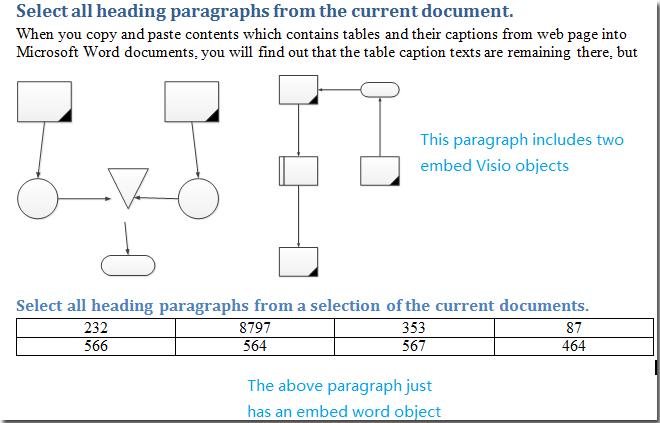
1. Klicken Sie auf Kutools > Absätze > Absätze mit einem einzigen Objekt auswählen.
2. Klicken Sie im sich öffnenden Dialogfeld von Kutools für Word auf OK.

Dann werden alle Absätze mit einzelnen eingebetteten Objekten im gesamten Dokument ausgewählt. Siehe Screenshots:
 |
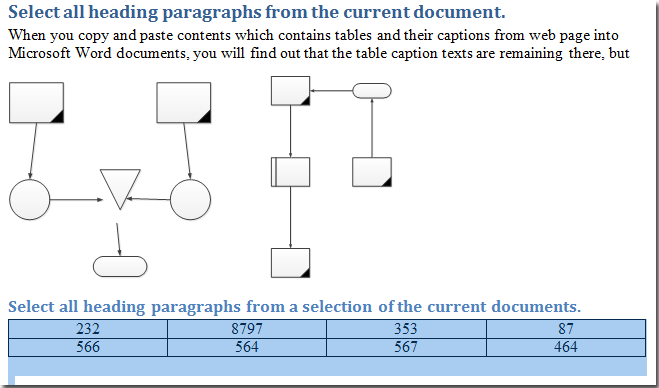 |
Hinweis: Wenn Sie zuerst einen Bereich im Dokument auswählen und dann die Funktion aktivieren, wird sie nur auf die Auswahl angewendet.
Die besten Produktivitätstools für das Büro
Kutools für Word – Verbessern Sie Ihr Word-Erlebnis mit über 100 bemerkenswerten Funktionen!
🤖 Kutools AI Features: KI-Assistent / Echtzeit-Assistent / Super Polieren (Format beibehalten) / Super Übersetzen (Format beibehalten) / KI-Redaktion / KI Korrekturlesen ...
📘 Dokumenten-Beherrschung: Seiten teilen / Dokumente zusammenführen / Auswahl in verschiedene Formate exportieren (PDF/TXT/DOC/HTML...) / Stapelweise Konvertierung ins PDF ...
✏ Inhaltsbearbeitung: Stapelweise Suchen und Ersetzen in mehreren Dateien / Alle Bilder skalieren / Tabellenzeilen und -spalten transponieren / Tabelle in Text umwandeln ...
🧹 Müheloses Aufräumen: Entfernen Sie zusätzliche Leerzeichen / Abschnittsumbrüche / Textfelder / Hyperlinks. Für weitere Entfernungstools besuchen Sie die Gruppe Entfernen ...
➕ Kreative Einfügungen: Tausender-Trennzeichen einfügen / Kontrollkästchen / Optionsfelder / QR-Code / Barcode / mehrere Bilder – entdecken Sie mehr in der Gruppe Einfügen ...
🔍 Präzise Auswahl: Wählen Sie gezielt einzelne Seiten / Tabellen / Formen / Überschriftenabsätze aus und verbessern Sie Ihre Navigation mit weiteren Auswahl funktionen ...
⭐ Stern-Extras: Navigieren Sie zu beliebigen Standorten / Automatisches Einfügen von wiederkehrendem Text / Umschalten zwischen Dokumentenfenstern /11 Konvertierungswerkzeuge ...

Die besten Produktivitätstools für das Büro
Kutools für Word – 100+ Tools für Word
- 🤖 Kutools AI Features: KI-Assistent / Echtzeit-Assistent / Super Polieren / Super Übersetzen / KI-Redaktion / KI Korrekturlesen
- 📘 Dokumenten-Beherrschung: Seiten teilen / Dokumente zusammenführen / Stapelweise Konvertierung ins PDF
- ✏ Inhaltsbearbeitung: Stapelweise Suchen und Ersetzen / Alle Bilder skalieren
- 🧹 Müheloses Aufräumen: Zusätzliche Leerzeichen entfernen / Abschnittsumbrüche entfernen
- ➕ Kreative Einfügungen: Tausender-Trennzeichen einfügen / Kontrollkästchen einfügen / QR-Codes erstellen